Windows 11: Microsoft libera versão final do sistema; veja como atualizar de graça
Vale ressaltar que esta corresponde a última etapa antes do lançamento oficial do sucessor do Windows 10, marcado para o dia 5 de outubro. No entanto, se estiver curioso ou simplesmente não quer esperar até lá, confira como obter o update antecipado para Windows 11.

Após um período de testes e a polêmica de quais computadores vão poder rodar o sistema, a Microsoft enfim liberou nesta sexta-feira (24) a versão final do Windows 11, contudo a novidade só vale para os quem estiver cadastrado no Windows Insider no canal ‘Release Preview’.
Vale ressaltar que esta corresponde a última etapa antes do lançamento oficial do sucessor do Windows 10, marcado para o dia 5 de outubro. No entanto, se estiver curioso ou simplesmente não quer esperar até lá, confira como obter o update antecipado para Windows 11.
Como fazer o upgrade para o Windows 11
1. O primeiro passo, e talvez o mais importante, é verificar se o seu PC atende os requisitos mínimos do Windows 11. Para isso, a Microsoft lançou uma nova versão do aplicativo ‘PC Health’ que faz isso automaticamente. Para baixá-lo clique aqui.
2. Se depois de executar a ferramenta o seu PC for compatível com o sistema, você precisará se registrar no programa Windows Insider para obter a atualização antecipada. Para isso, no Windows 10, vá para: Configurações > Atualização e Segurança > Programa Windows Insider.
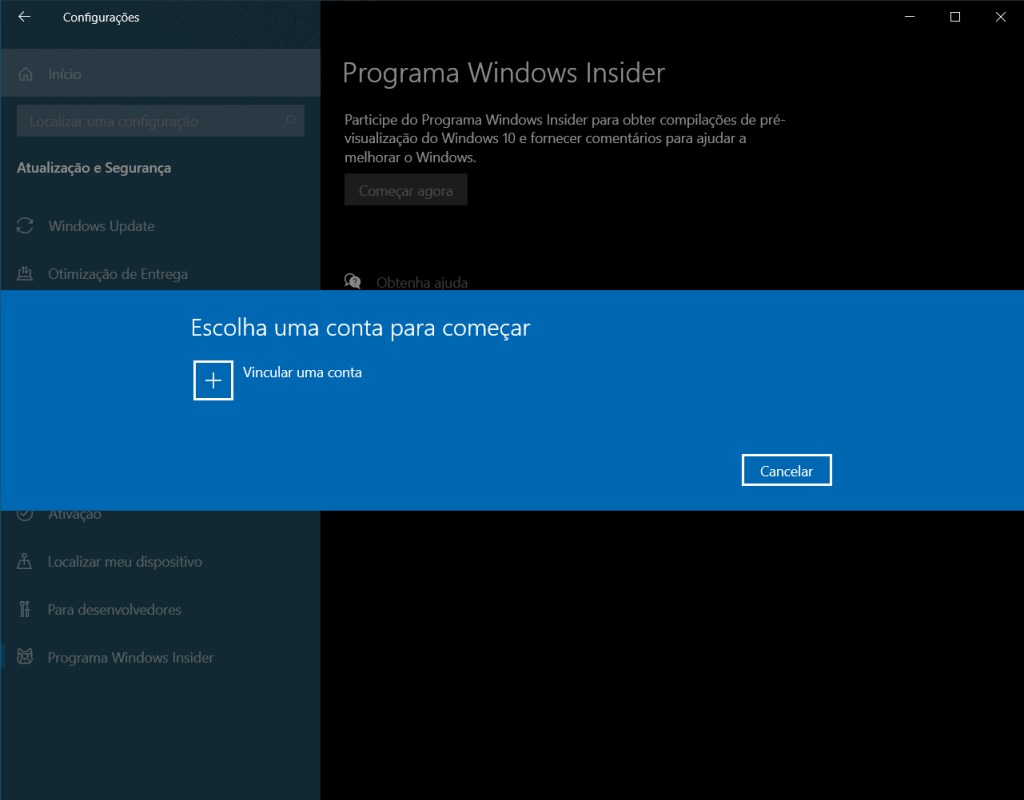
3. Clique no botão ‘Começar agora’ e vincule uma conta da Microsoft. Quando solicitado para escolher as configurações do programa de testes, selecione a opção ‘Release Preview’, em português, o ‘Canal de visualização de lançamento’.
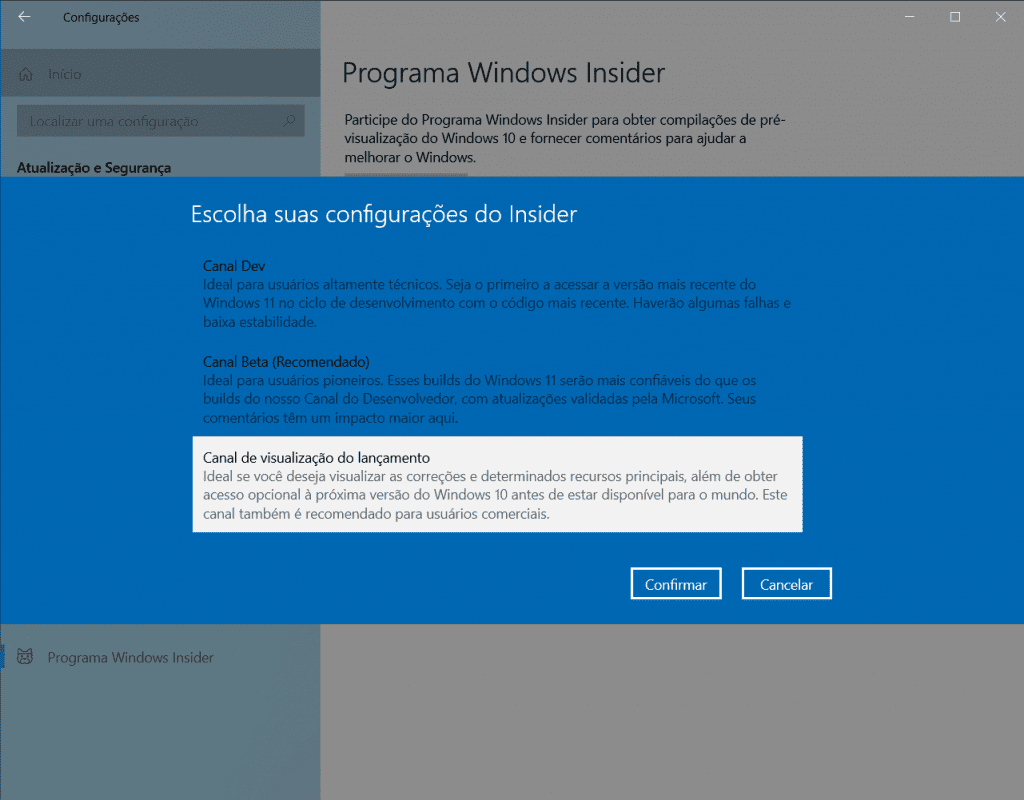
4. Confirme a solicitação clicando em ‘Confirmar’ e reinicie o PC.
5. Agora, volte para Configurações > Atualização e Segurança e você verá um novo card com a atualização opcional para o Windows 11. Clique em ‘Download’ e siga as instruções para instalar o Windows 11.
Dica: após atualizar para o Windows 11, você pode ir para Configurações > Windows Update e selecionar a opção ‘Parar de obter compilações’. Esse procedimento cancela a sua inscrição para receber novas atualizações de testes do Windows 11, o que deixa a sua máquina com a versão final e estável do sistema operacional instalada.
Quem preferir, também pode efetuar uma instalação limpa do sistema. Para isso, a Microsoft liberou um arquivo ISO para a versão final do Windows 11 (build 22000.194). Você pode baixar esse arquivo pelo site do programa Windows Insider.
FONTE:P Gabriel Sérvio, editado por André Lucena / Olhar Digital















COMENTÁRIOS